Zulip je bezplatný a open source aplikační software pro skupinový chat, který lze použít pro sdílení soukromých a veřejných zpráv. Zulip je napsán v Pythonu a používá Django, PostgreSQL a JavaScript. Zulip můžete snadno integrovat s GitHub, Jira, Stripe, Zendesk atd. Klientské aplikace Zulip jsou k dispozici také pro iPhone, Android a desktop. Zulip poskytuje spoustu funkcí, jako jsou soukromé zprávy, skupinové chaty, nahrávání souborů přetažením, reakce emodži a emotikony, náhled tweetů a mnoho dalších.
V tomto tutoriálu se naučíme, jak nainstalovat software chatovacího serveru Zulip na Debian 9.
Autoři:Tutoriál původně napsal Hitesh Jethwa a Till Brehm jej aktualizoval v listopadu 2018.
Požadavky
- Server se serverem Debian 9.
- kořenový přístup k serveru.
Začínáme
Nejprve se přihlaste jako uživatel root k vašemu serveru. Poté budete muset aktualizovat systém a nainstalovat do systému nějaké balíčky. Všechny je můžete nainstalovat pomocí následujícího příkazu:
apt-get update -y && apt-get upgrade -y
apt-get install python-dev python-pip openssl nano wget curl unzip -y
Jakmile jsou všechny balíčky nainstalovány, můžete pokračovat v instalaci certifikátu SSL.
Instalovat certifikát SSL
Server Zulip pracuje na připojení HTTPS, takže budete muset vygenerovat certifikát SSL s vlastním podpisem nebo získat komerční certifikát SSL. Zde vygenerujeme soukromý certifikát.
Nejprve vygenerujte RSA klíč o délce 2048 bitů pomocí následujícího příkazu:
openssl genrsa -des3 -passout pass:password -out server.pass.key 2048
Dále zapište soukromý klíč RSA do souboru zulip.key pomocí následujícího příkazu:
openssl rsa -passin pass:password -in server.pass.key -out zulip.key
Dále vygenerujte požadavek na podpis spuštěním následujícího příkazu:
openssl req -new -key zulip.key -out server.csr
Výše uvedený příkaz vás požádá o nějaké informace pro vygenerování CSR. Poskytněte všechny informace, jak je uvedeno níže:
You are about to be asked to enter information that will be incorporated into your certificate request. What you are about to enter is what is called a Distinguished Name or a DN. There are quite a few fields but you can leave some blank For some fields there will be a default value, If you enter '.', the field will be left blank. ----- Country Name (2 letter code) [AU]:IN State or Province Name (full name) [Some-State]:Gujarat Locality Name (eg, city) []:Ahmedabad Organization Name (eg, company) [Internet Widgits Pty Ltd]:ENJ Organizational Unit Name (eg, section) []:IT Common Name (e.g. server FQDN or YOUR name) []:Hitesh Email Address []:[email protected] Please enter the following 'extra' attributes to be sent with your certificate request A challenge password []: An optional company name []:
Dále vygenerujte soubory certifikátu spuštěním následujícího příkazu:
openssl x509 -req -days 365 -in server.csr -signkey zulip.key -out zulip.combined-chain.crt
Dále zkopírujte vygenerovaný certifikát a klíč pomocí následujícího příkazu:
cp zulip.key /etc/ssl/private/zulip.key
cp zulip.combined-chain.crt /etc/ssl/certs/zulip.combined-chain.crt
Instalovat server Zulip
Nejprve si budete muset stáhnout nejnovější verzi Zulip z jejich oficiálních stránek. Můžete si jej stáhnout pomocí následujícího příkazu:
cd /tmp
wget https://github.com/zulip/zulip/archive/master.zip
Po stažení rozbalte stažený soubor pomocí následujícího příkazu:
unzip master.zip
Dále přejmenujte extrahovaný adresář na zulip:
mv zulip-master zulip
Dále změňte adresář na zulip a nainstalujte zulip spuštěním následujícího příkazu:
cd zulip
./scripts/setup/install --hostname=example.com [email protected]
Nahraďte e-mailovou adresu a název hostitele ve výše uvedeném příkazu názvem hostitele a e-mailovou adresou vašeho serveru.
Po dokončení instalace vám instalační program zobrazí jednorázový odkaz pro registraci vaší organizace:
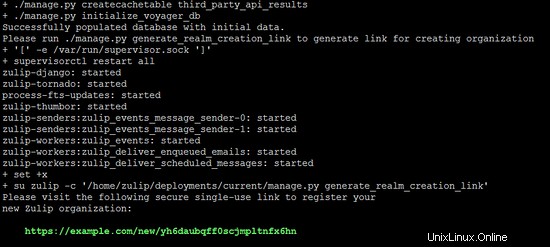
Otevřete tento odkaz, který je jedinečný pro každou instalaci, v prohlížeči a zaregistrujte svou organizaci Zulip. Na stránce se zobrazí text ve vašem místním jazyce, takže se prosím nebojte, že níže uvedené snímky obrazovky nejsou v angličtině.
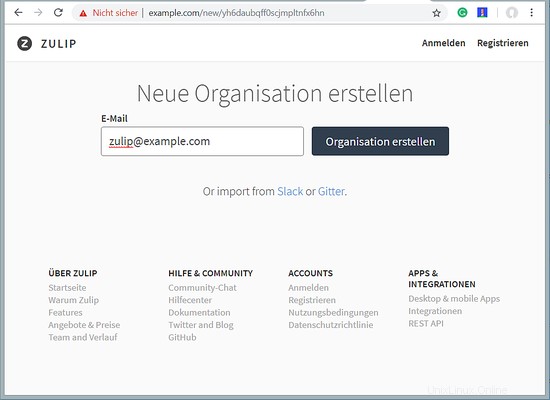
Zadejte svou e-mailovou adresu a kliknutím na tlačítko vytvořte svou organizaci.
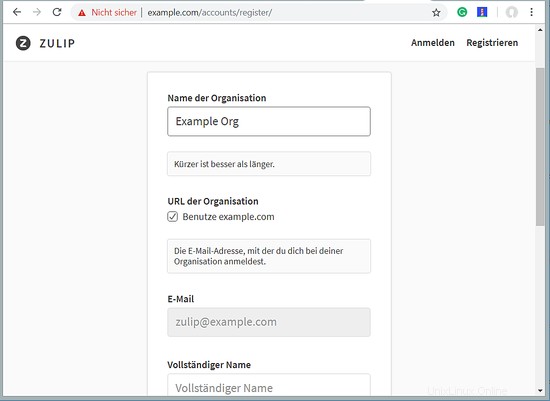
Zadejte další podrobnosti o vaší organizaci, jako je název organizace, e-mailová adresa, vaše celé jméno a heslo, a kliknutím na tlačítko vytvořte účet.
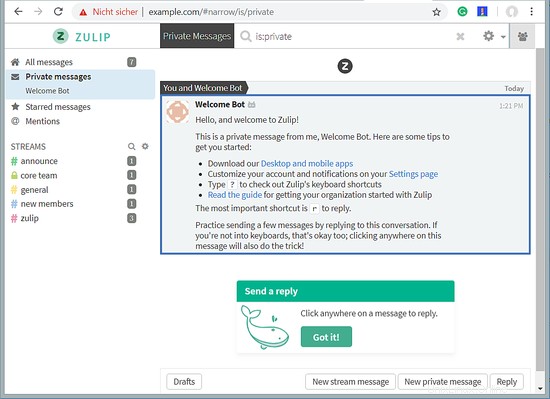
Budete přesměrováni na řídicí panel Zulip.
Gratulujeme! úspěšně jste nainstalovali chatovací server Zulip na server Debian 9.